Rumah >masalah biasa >Adakah win7 mempunyai perisian rakaman skrin sendiri?
Adakah win7 mempunyai perisian rakaman skrin sendiri?
- 青灯夜游asal
- 2023-03-03 15:05:4610651semak imbas
Win7 mempunyai perisian rakaman skrinnya sendiri yang dipanggil "Problem Step Recorder", yang boleh menangkap setiap langkah operasi ke dalam gambar dan secara automatik menambah penerangan teks yang berkaitan. Cara membuka perakam: 1. Tekan kekunci "Win+R" untuk membuka tetingkap "Run" 2. Dalam tetingkap "Run", masukkan arahan "psr.exe", sahkan atau tekan Enter.

Persekitaran pengendalian tutorial ini: sistem Windows 7, komputer Dell G3.
Apabila pengguna perlu merakam operasi skrin, perkara pertama yang mereka fikirkan ialah perisian rakaman skrin Malah, Win7 juga dilengkapi dengan fungsi rakaman skrin ini boleh menjimatkan masalah menggunakan pihak ketiga perisian.
Win7 mempunyai perisian rakaman skrin terbina dalam yang dipanggil "Problem Step Recorder".
Aplikasi "Perakam Langkah Masalah" boleh menangkap setiap langkah operasi ke dalam gambar dan menambah penerangan teks yang berkaitan secara automatik.
Kaedah/langkah:
1 Tekan kombinasi kekunci Win + R untuk membuka Run, dan masukkan: psr.exe arahan, OK atau Enter untuk membuka Masalah dengan cepat. Perakam Langkah;
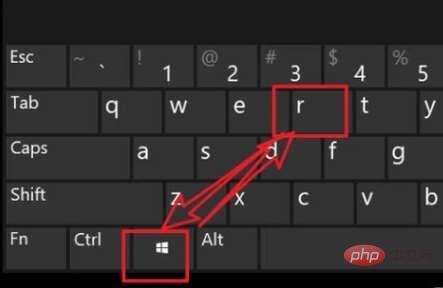
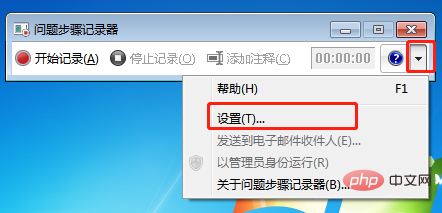
2. Dari pandangan mudah, Perakam Langkah Masalah benar-benar serupa dengan perisian rakaman skrin ;
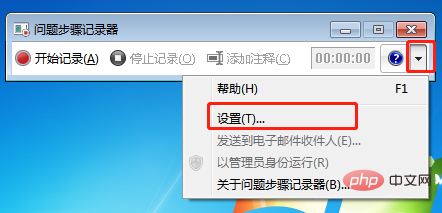
3 Selepas memulakan rakaman, jika anda perlu berhenti seketika semasa proses, anda boleh mengklik Jeda Rakaman Jika anda tidak perlu meneruskan rakaman, anda boleh klik Berhenti Rakaman terus;
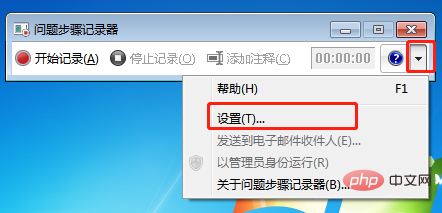
4. Terdapat anak panah segitiga kecil di sebelah bantuan di sudut kanan atas
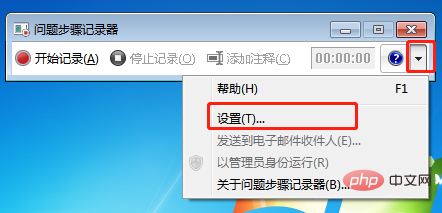
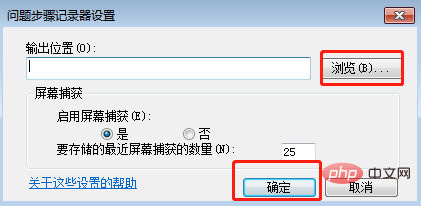 Selepas mengklik dua kali untuk membuka dokumen, anda akan mendapati setiap langkah yang baru kami ambil telah direkodkan terus dalam tangkapan skrin;
Selepas mengklik dua kali untuk membuka dokumen, anda akan mendapati setiap langkah yang baru kami ambil telah direkodkan terus dalam tangkapan skrin;
Nota:
Perakam langkah hanya boleh Merakam skrin, tidak boleh merakam bunyi. Untuk merakam fail rakaman skrin dengan bunyi, anda perlu menggunakan alat rakaman skrin pihak ketiga, seperti perisian rakaman skrin Datawa.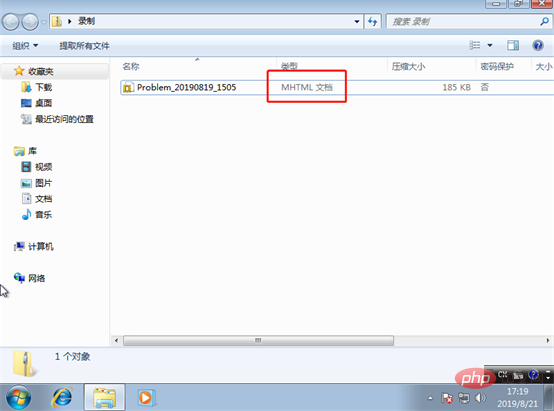 Buka perisian rakaman skrin Datafrog, dan anda boleh melihat halaman [Panduan Permulaan] Dengan mempelajari [Panduan Permulaan], anda boleh memahami perisian dengan cepat.
Buka perisian rakaman skrin Datafrog, dan anda boleh melihat halaman [Panduan Permulaan] Dengan mempelajari [Panduan Permulaan], anda boleh memahami perisian dengan cepat.

Untuk lebih banyak pengetahuan berkaitan, sila lawati ruangan 
Atas ialah kandungan terperinci Adakah win7 mempunyai perisian rakaman skrin sendiri?. Untuk maklumat lanjut, sila ikut artikel berkaitan lain di laman web China PHP!

